Infix PDF Editor 7.2.3
Jedan od najpopularnijih formata za čitanje dokumenata je PDF. Prikladan je za otvaranje, uređivanje i distribuciju datoteke. Međutim, svatko ne može imati alat na svom računalu da bi pregledao dokumente u ovom formatu. U ovom ćemo članku pogledati program Infix PDF Editor koji može izvesti različite radnje s takvim datotekama.
Infix PDF Editor je praktičan, jednostavan shareware alat za rad s formatom * .pdf . Ima nekoliko korisnih funkcija, koje ćemo detaljnije raspravljati kasnije u ovom članku.
sadržaj
Otvaranje PDF-a
Naravno, prva i glavna funkcija programa čitanje dokumenata u PDF formatu. S otvorenom datotekom možete napraviti različite manipulacije: kopirati tekst, slijediti veze (ako ih ima), promijeniti fontove i tako dalje.
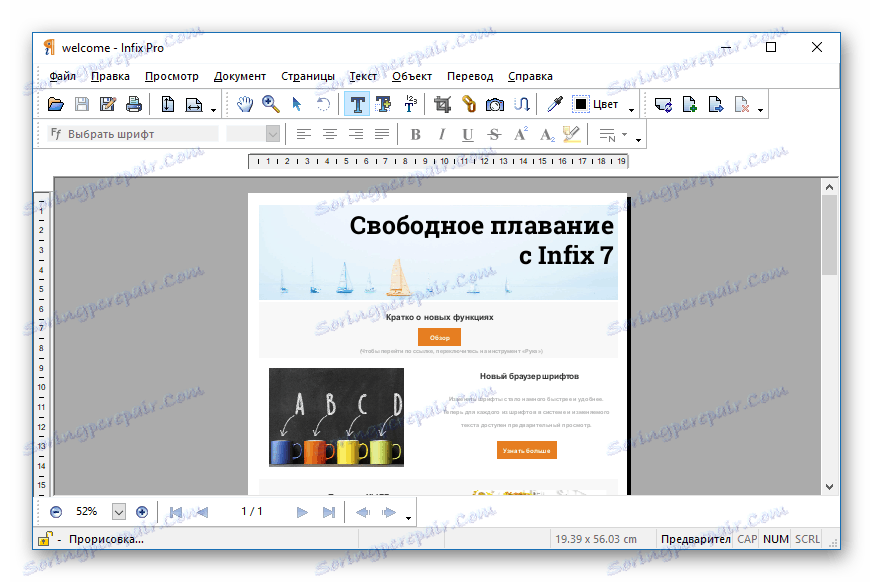
Prijevod XLIFF-a
Pomoću ovog softvera možete jednostavno prevesti svoje PDF datoteke na druge jezike bez puno napora.

Izrada PDF-a
Pored otvaranja i uređivanja već stvorenih PDF dokumenata, možete upotrijebiti ugrađene alate za stvaranje novih dokumenata i ispunjavanje potrebnih sadržaja.

Upravljačka ploča
U programu se nalazi upravljačka ploča koja sadrži gotovo sve što je potrebno za rad s PDF datotekama. To je prikladno s jedne strane, ali za neke korisnike sučelje može izgledati previše zagušeno. No, ako se utječete na nešto u sučelju programa, možete jednostavno onemogućiti taj element jer se gotovo svi vizualni prikazi mogu prilagoditi vašim željama.

članak
Ovaj alat je prije svega koristan za urednike bilo kojeg novina ili časopisa. Pomoću nje možete dodijeliti blokove različitih veličina koji će se zatim koristiti za uredno prikazivanje ili izvoz.

Rad s tekstom
U ovom softveru zaista postoji mnogo alata i postavki za rad s tekstom u PDF datotekama. Tu je i umetak, brojanje i instalacija dodatnih intervala, kao i mnogo više, što će tekst u dokumentu učiniti ugodnijim i lijepim.

Upravljanje objektima
Tekst nije jedina vrsta objekata koji se mogu upravljati programom. Premještanje slika, veza i čak blokova kombiniranih objekata.

Zaštita dokumenata
Vrlo korisna značajka ako vaša PDF datoteka sadrži povjerljive informacije koje drugi ljudi ne bi smjeli vidjeti. Ova se funkcija još uvijek koristi za prodaju knjiga pa samo oni koji imaju zaporku mogu pregledati datoteku.

Načina prikaza
Ako vam je točnost točnosti objekta važna, možete se prebaciti u način konture. U ovom načinu rada vizualno možete vidjeti rubove i granice blokova i bit će im puno lakše organizirati ih. Osim toga, možete uključiti vladara, a vi ćete se sami spasiti više od slučajnih nepravilnosti.

traženje
Nije najvažnija funkcija programa, ali jedna od najpotrebnijih. Ako programeri nisu ga dodali, imali bi puno pitanja. Zbog pretraživanja možete brzo pronaći ulomak koji vam je potreban i ne morate se pomaknuti za cijeli dokument za to.

potpis
Kao i kod postavljanja lozinke, ta je funkcija prikladna za autore knjiga za instaliranje posebnog znaka koji potvrđuje da ste autor ovog dokumenta. Može biti apsolutno svaka slika, bez obzira na to je li u vektoru ili u pikselima. Osim potpisa, možete dodati vodeni žig. Razlika između njih je da vodeni žig ne može biti uređen nakon umetanja, a potpis se može jednostavno postaviti po želji.
Provjerite pogreške
Prilikom izrade, uređivanja ili spremanja datoteke mogu se pojaviti razne nepredviđene okolnosti. Na primjer, ako mrežni napon ne uspije, ako je datoteka dokumenta stvorena, može doći do pogreške kada se otvori na drugim računalima. Da biste to izbjegli, bolje je provjeriti s posebnom funkcijom.
dostojanstvo
- Ruski jezik;
- User-friendly i prilagodljivo sučelje;
- Skup dodatnih funkcionalnosti.
mane
- Vodeni žig u demo načinu rada.
Program je vrlo višenamjenski i ima dovoljno korisnih alata za interese svakog korisnika. Ali malo je toga savršeno u našem svijetu, a nažalost, demo verzija programa dostupna je samo s vodenim slojem na svim uređenim dokumentima. Ali ako ćete samo koristiti ovaj softver za čitanje PDF knjiga, to minus neće biti prikazano na sve o upotrebljivosti programa.